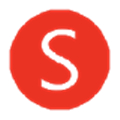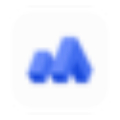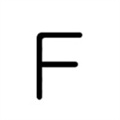GNS3模拟器是一款网络模拟器,GNS3模拟器软件功能非常强大,可以模拟不同网络设备的硬件平台,如思科和瞻博的网络设备,包括路由器、交换机、防火墙等。然后导入真实IOS,实用免费。
GNS3模拟器是一款网络模拟器,GNS3模拟器软件功能非常强大,可以模拟不同网络设备的硬件平台,如思科和瞻博的网络设备,包括路由器、交换机、防火墙等。然后导入真实IOS,实用免费。
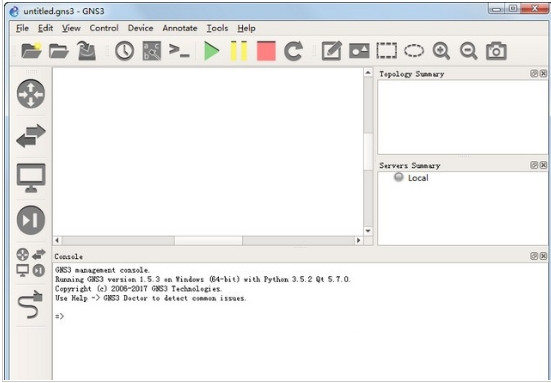
软件特色
Dynamips:一款可以让用户直接运行Cisco系统(IOS)的模拟器
Dynagen:是Dynamips的文字显示前端
Pemu:PIX防火墙设备模拟器。
Winpcap:windows平台下一个免费,公共的网络访问系统。开发winpcap这个项目的在于为win32应用程序提供访问网络底层的能力。
设计优秀的网络拓扑结构
模拟Cisco路由设备和PIX防火墙
仿真简单的Ethernet, ATM和帧中继交换机
能够装载和保存为Dynamips的配置格式,也就是说对于使用dynamips内核的虚拟软件具有较好的兼容性支持一些文件格式(JPEG, PNG, BMP and XPM)的导出
安装教程
Step1.安装GNS3模拟器
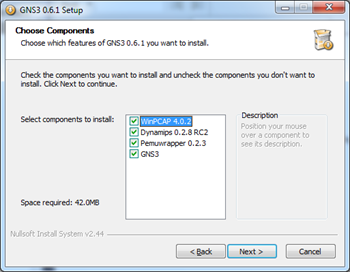
Window Vista或者Windows 7的用户建议不要按照默认安装在C盘下,否则有可能运行不起来,建议装在D盘下。
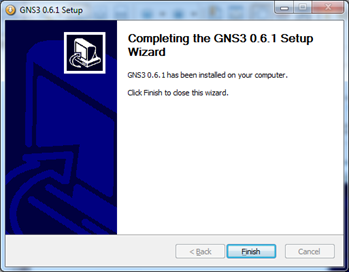
一路next到结束,finish。
Step2.GNS3基本设设置
安装完运行GNS3,第一次运行会出现向导,点第一个,之后会出现右图的设置界面。在language里面选择“简体中文”,然后点选APPLY就会让GNS3变成中文。
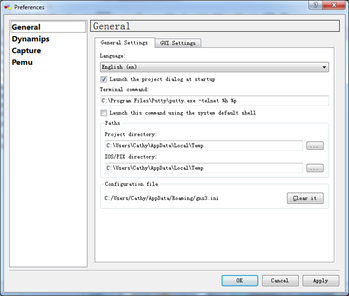
将默认的工程目录和IOS/PIXOS目录改变(temp文档容易被清理且不易找),我们可以在GNS3的安装目录(默认是C:Program FilesGNS3)下新建两个文件夹,一个叫temp一个叫IOS,分别放工程文件和IOS文件。
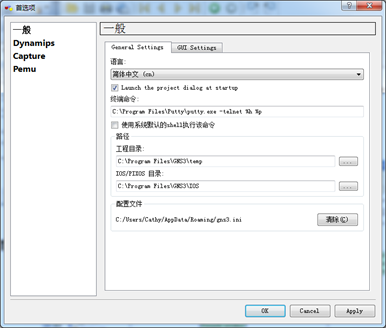
切换到GUI SETTINGS,勾选“当添加链接默认使用手动模式”。
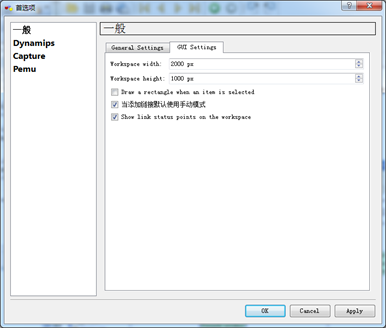
点选左边的“dynamips”,进行设置,工作目录可以改成GNS3下的C:Program FilesGNS3dytemp(需自己手动新建),然后勾选下面的三个“允许”,如果你安装GNS3是默认安装可以点击“测试”来测试一下Dynamips是否正常。
基础设置就到此结束,点OK返回。
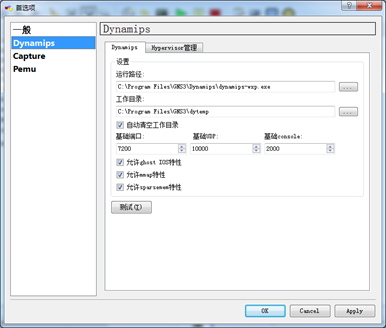
更新日志
GUI
改进和修复:
替换“Docker hub”为“Docker repository”,因为可以使用不同的仓库。
升级依赖项。
修复点击“打开所有控制台”时将控制台置于前台的问题。修复了 #3706。
为 wmctrl 添加 -F 参数。参考 #3706。
Server
改进和修复:
捆绑 web-ui v3.0.5。
同步设备模板。
在 Dockerfile 中使用 Ubuntu 24.04 LTS。参考 #2523。
修复测试并要求 Qemu 版本 >= 2.4。
修复向 Qemu 虚拟机添加 pci_bridges 的问题。
解决 regex 库的弃用警告。
移除 OVMF_CODE_4M.secboot.fd 及相关代码。
添加 edk2-stable202502 UEFI 固件,并尝试首先使用已安装的 ovmf 包中的固件。修复了 #2494。


 speedtest 中文版v1.14.198.1
speedtest 中文版v1.14.198.1
 码工助手 最新版 v2.3.1
码工助手 最新版 v2.3.1
 12306订票助手 电脑版 v2021.10.15.2
12306订票助手 电脑版 v2021.10.15.2
 OutlookAddressBookView 4.3.5.10
OutlookAddressBookView 4.3.5.10
 ADsafe净网大师正式版 2022版
ADsafe净网大师正式版 2022版
 YY语音 最新版 v9.51.0.0
YY语音 最新版 v9.51.0.0